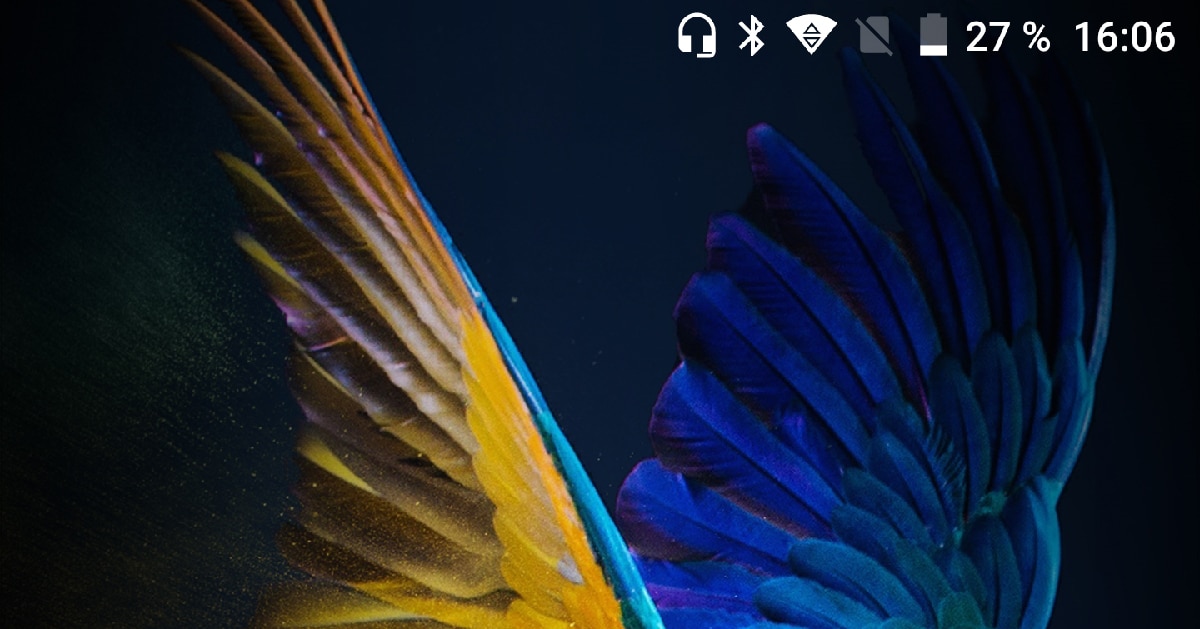
Hver nye version af Android inkluderer nye funktioner, funktioner, der er beregnet til at forbedre enhedernes funktionalitet og anvendelighed. Med lanceringen af Android 7 introducerede Google en ny funktion, der sigter mod at gøre brugerne opmærksomme, da de havde tilsluttet hovedtelefonkablet til enheden via en ikonet øverst på skærmen.
På denne måde brugerne hurtigt du kan vide, om lydoutputtet på din smartphone er selve terminalen eller et headset eller højttalere, der er tilsluttet det, enten via jackforbindelsen eller gennem enhedens Bluetooth-forbindelse. Problemet, som mange brugere står over for, er når det kommer til fjern headsettilstand.
Hvis vi ikke har hovedtelefonerne tilsluttet vores smartphone, men dette ikon fortsætter med at blive vist øverst, vi har et alvorligt problem. Hvis hovedtelefonikonet vises øverst på skærmen, og vi ikke har tilsluttet nogen hovedtelefoner, hverken kablet via hovedtelefonstikket eller via Bluetooth, kan vi ikke høre nogen lyd, der kommer fra vores terminal.
Men også, vi kan heller ikke foretage opkald, da ikke kun lydudgangen er omdirigeret til de hovedtelefoner, der angiveligt er tilsluttet, men også lydindgangen fra mikrofonen er også blevet omdirigeret, så vi kan ikke bruge mikrofonen på vores enhed til at sende lydbeskeder via WhatsApp , besvar eller foretag telefonopkald ...

Kort sagt, hvis vores terminal viser ikonet for et headset øverst på skærmen, har vi en dejlig og dyr enhed der det giver os kun mulighed for at bruge skærmen, er der ingen måde at være i stand til at lytte til eller bruge mikrofonen, før det lykkes os at fjerne ikonet, så lydudgangen og indgangen på enheden igen er dem, den har indbygget.
Heldigvis i de fleste tilfælde dette ikke på grund af et hardwareproblem (enhedskomponenter) men til forskellige faktorer, der kan forvirre softwaren på vores enhed. Sådan deaktiveres headset-tilstand på Android.
Tilslut og frakobl hovedtelefoner igen
Den første ting, vi skal gøre for at finde en løsning på dette problem, er at tilslut og frakobl hovedtelefoner. Under afbrydelsesprocessen har softwaren, der registrerer tilstedeværelsen af hovedtelefonerne, muligvis ikke registreret, at de ikke længere er tilsluttet enheden.
Hvis hovedtelefonerne stadig ikke fungerer efter tilslutning og frakobling af hovedtelefonerne til 3,5 mm-stikket flere gange, er det sandsynligt, at problemet er relateret til snavs der kan findes inde i forbindelsen.
Genstart telefonen

Android er et operativsystem og som Windows, macOS eller iOS har det fra tid til anden brug for en genstart til sæt ting på deres sted. Sikkert ved mere end én lejlighed har du kontrolleret, hvordan du efter genstart af din Windows-computer, problemet er forsvundet. Med Android er det nøjagtigt det samme.
Enheder, der administreres af et operativsystem, kan begynde at vise symptomer på behov for genstart, når det begynder at forbruge meget batteri, applikationer åbner ikke eller fungerer uregelmæssigt, viser ikoner på skærmen, der ikke burde ...
Hvis du efter genstart af vores enhed, hovedtelefonikonet bliver ved med at vises øverst på skærmen er det tid til at vælge andre metoder.
Foretag en blød nulstilling
Dette er en slags tvungen genstart hvor de fleste systemindstillinger nulstilles til deres standardværdier, men brugeroplysninger og applikationsdata bevares.
En blød nulstilling kan udføres på forskellige måder, afhængigt af telefonmodellen og den version af Android, du bruger. Den mest almindelige metode er at trykke på tænd/sluk- og lydstyrke ned-knapperne samtidigt i 10-15 sekunder i et par sekunder, indtil skærmen slukker. Herefter tænder telefonen normalt.
Rengør stikket til hovedtelefonstikket

Foto: WikiHow
Hvis du er en af de brugere, der holder smartphonen i lommen, er det højst sandsynligt, at snavs og stofskrot, der kommer ud af tøjet, den har samlet sig i en fnug, og den ender med at komme ind i hovedtelefonstikket.
Hvis vi med det blotte øje ikke ser nogen form for genstand, der kan påvirke hovedtelefonforbindelsen, er problemet vi ikke står over for at fjerne en fluff fluff, men rengør stikkene for støv der muligvis er akkumuleret ved at lægge telefonen i lommen.
Den hurtigste og nemmeste løsning går igennem blæse hårdt på hullet for at fjerne alle støvpletter, der kan have ophobet sig i forbindelsen eller bruge en trykluftbeholder som vi kan finde på Amazon.
En anden metode, vi kan bruge, hvis vi ser, at ikonet stadig ikke forsvinder fra skærmen, er at bruge et tandstikker (uden spidsen), som vi tidligere har omgivet med dobbelt tape så når man passerer det gennem det indre af hullet, holder hele samfundet, der var inde, sig til det. Vi kan også bruge en tape limet vrangen ud.
Du kan også bruge en vatpind, der fjerner så meget bomuld som muligt, og som er tynd nok til at føres gennem forbindelseshullet. Når den er indsat, drej den forsigtigt, så den trækker alt snavset og fjern det. Gentag dette trin, indtil vi fjerner den rene vatpind.
Snyd på din telefon
Hvis ingen af de muligheder, jeg har vist dig hidtil, har fungeret, kan vi ty til en applikation fra Play Butik, en applikation, der er ansvarlig for send lyden tilbage til enhedens højttalere, selvom det ikke fjerner hovedtelefonikonet.
Ansøgningen er Headset Speaker Togger and Test Switch, et program der er tilgængeligt til din download helt gratis og det indeholder et stort antal annoncer, men da det gør, hvad det lover, og vi kun skal bruge det en gang, er det bedre end ikke at kunne løse problemet.
Gendan din telefon fra bunden
Hvis ingen af den proces, som jeg har vist dig ovenfor, fungerer, er den sidste metode, vi har til rådighed inden du tager det til service (officiel eller ej) gennemgår fuldstændig gendannelse af vores enhed fra bunden, som om vi tog den ud af æsken den første dag med en hard reset.
Det skal tages i betragtning, at inden vi udfører denne proces, skal vi lave en sikkerhedskopi af alle lagrede data på vores smartphone, da vi ellers ikke kan gendanne de oplysninger, vi har gemt, især hvis vi taler om fotografier og videoer, hvis vi ikke bruger Google Fotos eller nogen anden platform.
Resten af dataene, såsom dagsorden og kalender, er synkroniseret med Google-kontoen, så du ikke behøver at foretage en separat sikkerhedskopi. Det indhold, du har på hukommelseskortet, påvirkes ikke, når du gendanner smartphonen, så hvis du ikke bruger Google Fotos eller andre applikationer af denne type, kan du kopiere indholdet af dit album til kortet.
Udskift hovedtelefonstikket

De fleste smartphones, der indeholder en hovedtelefonstikforbindelse, er meget nemme at reparere og prisen, hvis vi ikke bruger den officielle tekniske service, det kan være meget økonomiskSelvom hvis vi ønsker, at resultatet skal være så tilfredsstillende som muligt, er det bedst at bruge officiel teknisk support.

Dette er den sidste mulighed, som vi skal overveje, men det er den sidste mulighed, vi har, som vi ønsker at fjerne en gang for alle det glade hovedtelefonikon, der vises på skærmen af vores smartphone.
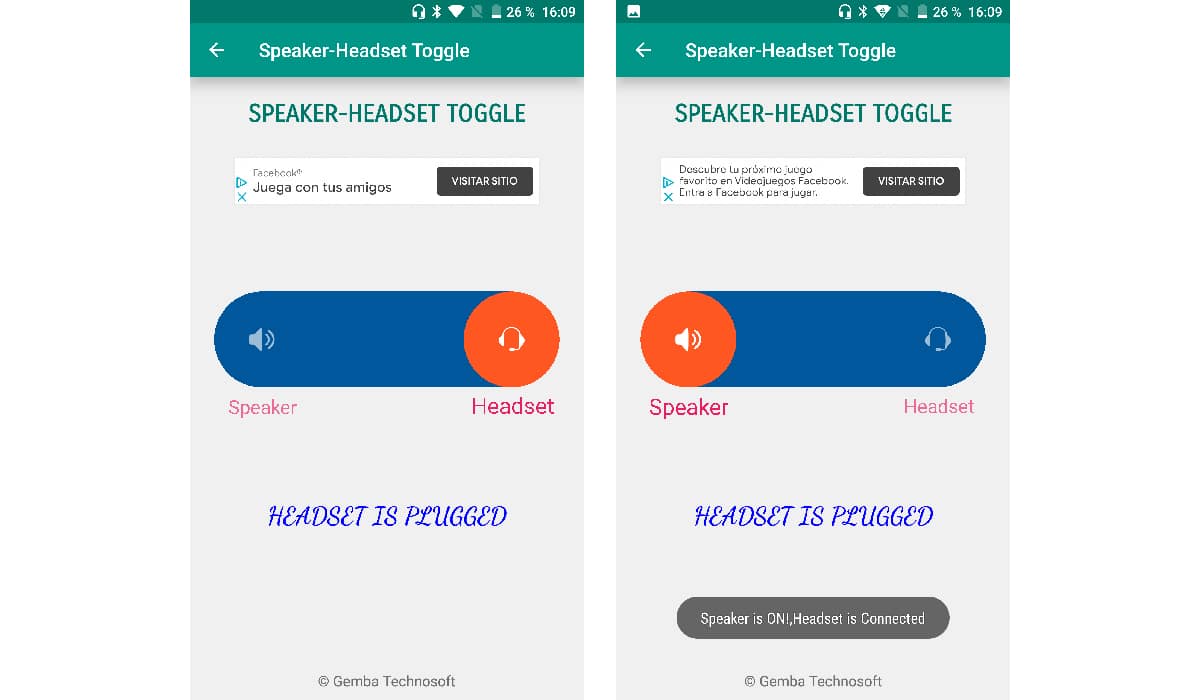
Hej, mange tak, det fungerede godt for mig